Atendendo ao feedback dos usuários, o Google adicionou recentemente a possibilidade de criar novas mensagens de e-mail em um editor maior no Gmail. A mudança, no entanto, não é automática e requer alguns cliques. Pensando nisso, o TechTudo preparou este tutorial que mostra como ativar o novo editor em tela cheia e como torná-lo padrão para novas mensagens.
Já seguiu o @TechTudo_oficial no Instagram?
Passo 1. Em sua conta do Gmail, clique em “Escrever” para abrir o editor de e-mails;
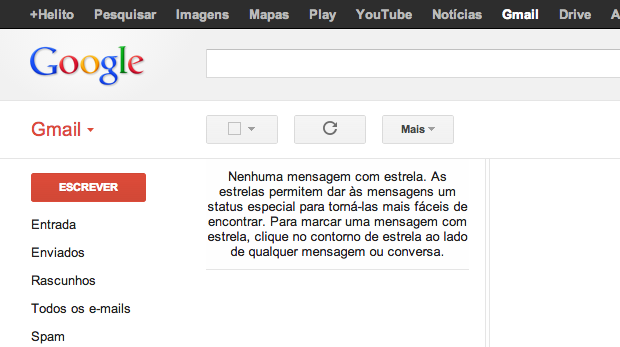
Clique no botão Escrever (Foto: Reprodução/Helito Bijora)
Passo 2. No editor, para abti-lo em tela cheia, clique no ícone representado por uma seta, logo à esquerda do botão “fechar”;
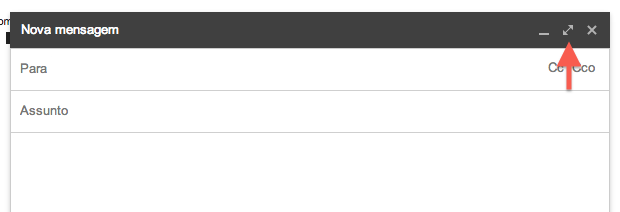
Abrindo editor em tela cheia (Foto: Reprodução/Helito Bijora)
Passo 3. Caso queira abrir o editor em uma nova janela do navegador, manha a tecla “Shift” pressionada ao clicar;
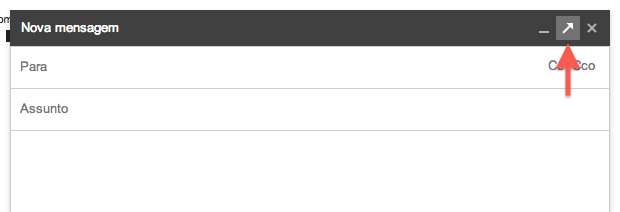
Abrindo editor em uma nova janela (Foto: Reprodução/Helito Bijora)
Passo 4. Por fim, para definir o novo editor como padrão para novas mensagens, clique na seta direcional para baixo (ao lado do ícone da lixeira) e marque a opção “Definir tela cheia como padrão”.
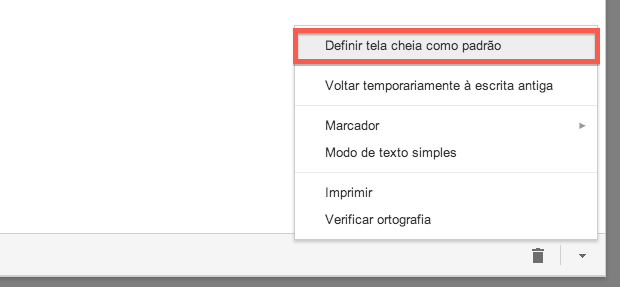
Definindo editor em tela cheia como padrão (Foto: Reprodução/Helito Bijora)
Pronto! Dessa forma, sempre que você for escrever uma nova mensagem, o editor em tela cheio será aberto. Caso queira voltar ao formato anterior, desmarque a opção no quarto passo.
Tem alguma dúvida sobre o Gmail? Comente no Fórum do TechTudo!
Até o próximo Melhor do Planeta
Fonte: http://www.techtudo.com.br/dicas-e-tutoriais/noticia/2013/07/como-ativar-o-editor-de-e-mail-em-tela-cheia-do-gmail-e-torna-lo-padrao.html

Nenhum comentário:
Postar um comentário